FFmpeg 元数据编辑器 - 查看、编辑和整合元数据
您可能想要探索编辑元数据的新方法。这就是为什么你偶然发现了 FFmpeg 元数据编辑器.一般来说,FFmpeg 是一个使用起来很棘手的程序。是的,您可以操作大量媒体编辑,但您可能需要投入大量耐心才能掌握它。尽管如此,我们还是要伸出援助之手。这篇文章将与您分享使用 FFmpeg 查看和编辑元数据的过程。因此,事不宜迟,立即直接进入教程。

页面内容
第 1 部分。FFmpeg 编辑元数据教程
你没看错。 FFmpeg 不仅可以编辑视频或音频文件,而且对于编辑媒体文件的元数据也很有用。该程序使您能够编辑视频的标题、作者、专辑艺术家、年份、分组、作曲家等。对于音频文件,用户可以编辑元数据,例如标题、流派、版权、语言、艺术家、专辑艺术家等等。它确实是一个功能程序。
另一方面,它比看起来更具挑战性。您会有点害怕使用该工具。那是因为您需要了解语法、命令和参数。尽管如此,我们将向您展示一个关于 FFmpeg 如何获取视频元数据并对其进行编辑的简化教程。
步骤1。 首先,在您的计算机上下载并安装 FFmpeg。确保坚持正确的安装,这样程序才能运行。
第2步。 在您的计算机上启动命令提示符,并在显示如下图所示时输入“ffmpeg”。您可以使用 FFmpeg 编辑元数据。

第三步 接下来,确保您尝试修改的视频与您的 FFmpeg 位于同一文件夹或驱动器中,以便轻松识别该文件。现在键入并使用参数 -元数据 然后是您希望输入值的标签。查看下面的示例代码行。这里编辑了 mp4 视频的标题。
ffmpeg -i inputname.mp4 -metadata title=”desiredname” -c 复制输出.mp4

第四步。 最后,击中 进入 键继续。之后,应该不会出现错误,通常是红色文本。如果是这样,您已经成功地使用 FFmpeg 编辑元数据。

第 2 部分。FFmpeg 视频元数据分步指南
您还可以使用 FFmpeg 获取视频元数据。有时您只想检查或查看文件中的信息。在这里,您将学习如何准确地做到这一点。查看下面的分步指南。
步骤1。 打开你的 FFmpeg 并使用 -f 元数据 范围。您还可以指定或不指定存储信息的输出文件。
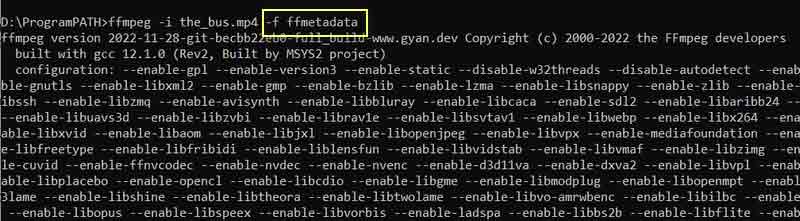
第2步。 接下来,输入此命令行: ffmpeg -我输入名称.mp4 -f ffmetadata.之后,按计算机键盘上的回车键。然后,您将看到视频的元数据。
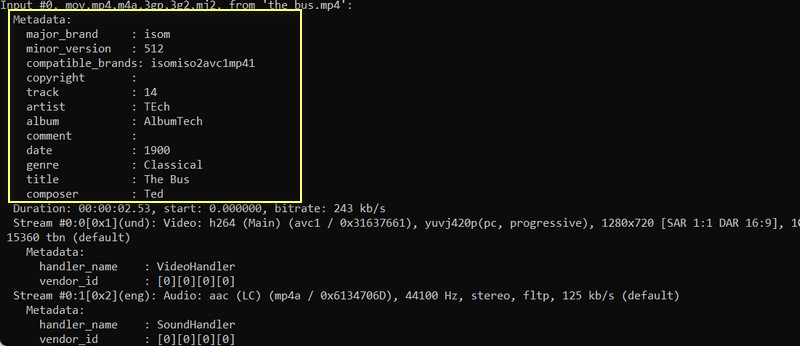
第 3 部分。编辑和查看元数据的更好、更简单的方法
FFmpeg 相当吓人,尤其是当您不熟悉用于执行函数的命令行和参数时。因此,使用专用工具来帮助您通过简单而不复杂的步骤编辑元数据会更加方便。对于一个简单的程序,考虑使用 Vidmore视频转换.该程序提供了一个元数据编辑器,您可以在其中编辑标题、专辑、曲目、作曲家等等。
它与 Mac 和 Windows 计算机兼容,使上述操作系统的用户可以享受使用该工具的好处。除了元数据,您还可以编辑封面或插图。您可以删除或替换现有的。无需进一步讨论,这里是如何在没有 FFmpeg 的情况下编辑元数据。
步骤 1. 下载并安装应用程序
首先,通过单击相应的下载应用程序 免费下载 电脑上的链接。之后,安装应用程序。然后,打开程序检查其操作界面并熟悉该工具的导航。
步骤 2. 打开媒体元数据编辑器
从主界面可以看到四个主要选项卡。导航到工具箱菜单并选择 媒体元数据编辑器 选项。
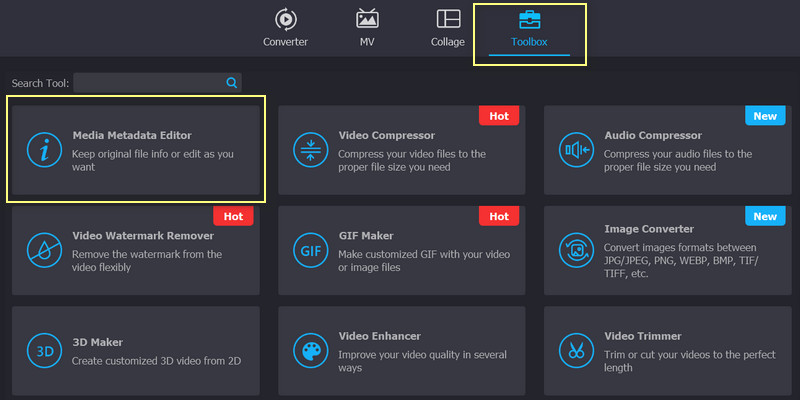
步骤 3. 添加要编辑的媒体文件
单击该选项时,将出现一个带有加号按钮的对话窗口。勾选此框,您的计算机文件夹将出现。从这里,找到您要编辑的视频或音频文件。
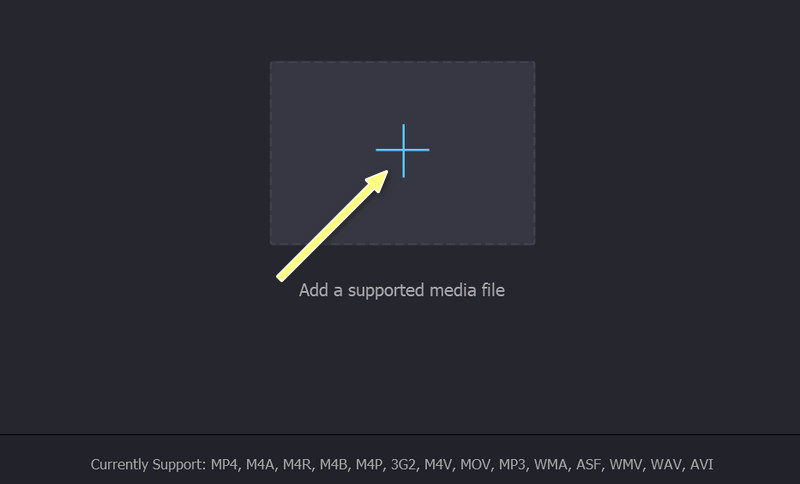
步骤 4. 编辑并保存元数据
您现在可以在上传文件后修改标签。选择一个字段并输入所需信息。之后,单击 保存 按钮来更改标签。
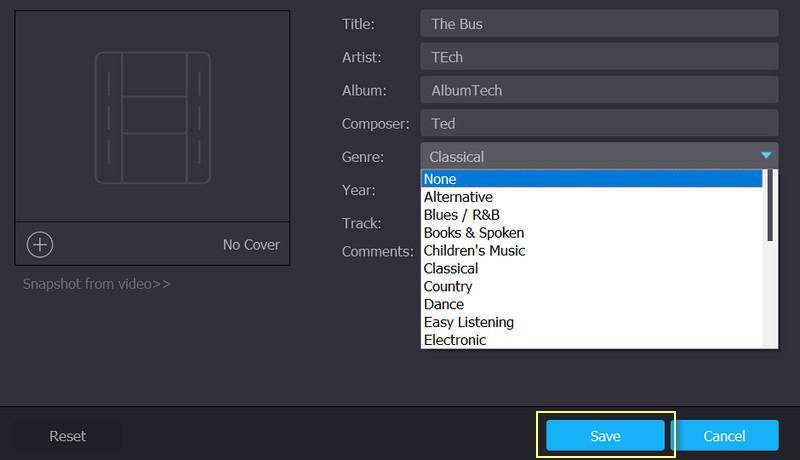
第 4 部分。有关在 FFmpeg 中编辑元数据的常见问题解答
如何在 FFmpeg 中编辑 MOV 的元数据?
您可以使用相同的参数(即 -metadata 参数)来编辑视频或音频文件的任何元数据。紧跟在参数之后的是标记的名称,它等于元数据的值。
什么是FF探针?
FFmpeg 包括工具,包括 FFprobe。此命令行使用户能够显示媒体文件的媒体信息。这意味着您也可以使用此命令行查看元数据信息。
FFmpeg 是否接受 QuickTime 视频?
是的。可以在 FFmpeg 中编辑和查看 QuickTime 视频的元数据。此外,您可以像在其他文件格式中一样使用相同的参数。
结论
毫无疑问,FFmpeg 是一个有用的程序。它是一个免费的开源工具,任何人都可以用来编辑其媒体文件的元数据。但是,那 FFmpeg 元数据编辑器 不如使用 GUI 或图形用户界面的工具友好。作为建议,如果您了解命令行或参数,我们鼓励您使用 FFmpeg。无论如何,您可以在线查找和搜索不同功能的参数。
另一方面,您需要耐心学习新程序并研究不同的参数及其工作原理。您最好使用简单而有效的工具。不过,决定权在您。这不是选择对错的问题,而是偏好的问题。


